Usuń wirusa Y2Mate.com - zaaktualizowano, maj 2019
Instrukcja usuwania wirusa Y2Mate.com
Czym jest Y2Mate?
Y2Mate to konwerter YouTube, którego nie zaleca się do użytku z powodu agresywnych reklam

Y2Mate to konwerter wideo z YouTube mocno związany z adware. Większość użytkowników odwiedzających stronę są tam z powodu konwersji plików z różnych stron. Domena sama w sobie nie jest jednak bezpieczna z powodu podejrzanych reklam pojawiających się po wyrażeniu zgody na wyświetlanie przez stronę powiadomień. Jeśli ją stale odwiedzasz, możesz szybko zainstalować potencjalnie niepożądane aplikacje takie, jak MacKeeper, jeśli jesteś nieuważny. Poza tym, powinieneś trzymać się z dala od gier i ankiet prezentowanych przez te reklamy.
Pojęcie „Wirus Y2Mate” nie jest dobrym określeniem tej strony w chwili obecnej, ponieważ nie jest ona wykrywana przez aplikacje antywirusowe. Jednakże, po wyrażeniu zgody na powiadomienia w okienku w lewym górnym rogu ekranu, będą przeszkadzać Tobie liczne reklamy wypełnione treściami sponsorowanymi. Przykładowo, linki oferujące darmowe gry. Wygląda an to, że użytkownicy powinni być ostrożni wobec tych linków – nie ma żadnej gwarancji, że są one bezpieczne. Warunki użytkowania strony mówią:
The Site/Client or the apps in the Site/Client, may contain links to third party websites or clients(„Linked Sites/Client”).The Linked Sites/Client are not under our control and we are not responsible for any Linked Site, including any content contained in a Linked Site or any changes or updates to a Linked Site.
Dlatego, choć strona nie jest złośliwe, powinna być ona wykorzystywana z rozwagą. Zalecamy nie pozwalać tej witrynie na wysyłanie powiadomień, ponieważ może ona znacznie obniżyć jakość przeglądania sieci.
| Nazwa | Y2Mate.com |
| Deweloper | Muvi |
| Kategoria | Strona wspierana reklamami |
| Objawy | Liczne reklamy i powiadomienia przeszkadzające w przeglądaniu sieci |
| Ryzyko | Wystawienie na niebezpieczne strony, infekcje malware, utrata pieniędzy |
| Eliminacja | By pozbyć się reklam Y2Mate, zresetuj zaatakowaną przeglądarkę |
| Przywrócenie | Napraw szkody wirusowe uruchamiając skan programem FortectIntego, zacznij korzystać z adblokera |
Y2Mate.com to tylko jedna z wielu stron oferujących podobną funkcjonalność – po wklejeniu linka do YouTube bądź innego, użytkownik może skonwertować go do formatu MP3 lub podobnego i pobrać go na komputer. Praktyka ta jest zwykle uznawana jako nielegalna – muzyka na YouTube jest licencjonowana. Oznacza to, że pobieranie jej jest zabronione, tak samo jak pobieranie spiraconego filmu z torrentu.
Bez względu na to musimy zauważyć, że korzystanie z Y2Mate.com bądź podobnych stron przy materiałach nielicencjonowanych nie łamie żadnych praw. Korzystanie z usługi może być jednak niebezpieczne – strona korzysta z wielu niezabezpieczonych reklam i linków do generowania przychodu.
Jak tylko odwiedzisz Y2Mate, strona prosi o włączenie powiadomień. Jeśli uprawnienia zostaną przyznane, zgodzisz się na otrzymywanie potencjalnie niebezpiecznych reklam, przesyłanych bezpośrednio na pulpit – nawet, jeśli przeglądarka jest wyłączona. Dlatego, wyłącz natychmiast te powiadomienia.
Dodatkowo, reklamy wyświetlane na Y2Mate.com prowadzą na strony phishingowe, wyłudzające oraz fałszywe wsparcia techniczne. Może to zakończyć się:
- instalacją szkodliwego oprogramowania
- stratami finansowymi
- wystawieniem informacji do nieznanych stron trzeci
- infekcjami malware
Mniej doświadczeni użytkownicy są szczególnie wrażliwi na to, ponieważ nie są świadomi działania oszustw internetowych. Dlatego też, nie wchodź w interakcję z ofertami na stronie – zamiast tego, zajmij się usunięciem Y2Mate. Na początku, zresetuj swoją przeglądarkę, by pozbyć się powiadomień, na które pozwoliłeś. Dodatkowo, przeskanuj komputer oprogramowaniem ochronnym by być pewnym, że żadne niepożądane strony trzecie nie dostały się do komputera. Jeśli ujawniłeś swoje dane osobiste przy odwiedzaniu takich stron, zmień teraz swoje hasła! Następnie, zalecamy skorzystać z FortectIntego w celu naprawy szkód uczynionych przez adware.
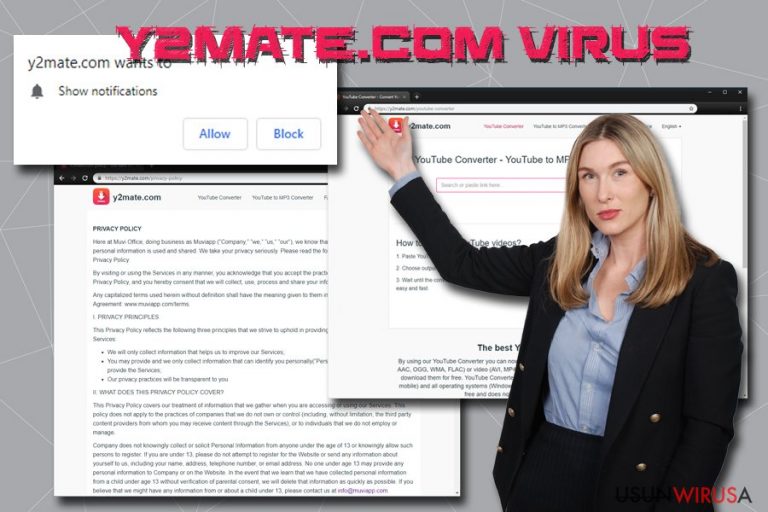
Bundle oprogramowania są złą sztuczką – naucz się, jak ją przechytrzyć
Bundle oprogramowania są to dość stara praktyka, która pojawiła się, gdy większe przedsiębiorstwa zdecydowały się na operowanie wspólnie kilku aplikacji. W teorii praktyka ta powinna przynosić korzyści tylko użytkownikom – pozwala ona na zakupienie kilku aplikacji w niższej cenie bądź na testowanie aplikacji za darmo. Problemy zaczęły się, gdy twórcy adware zauważyli, że jest to świetny sposób na umieszczanie niepożądanych aplikacji na tylu komputerach, ile to tylko możliwe, a co ważniejsze – na robienie tego niezauważalnie.
Twórcy Bloatware nie przejmują się ostatecznymi wrażeniami użytkownika – liczą się tylko profity. By to zrobić, kontaktują się z twórcami innego darmowego oprogramowania i płacą im, by umieszczać ich aplikację w jednym bundlu. Niestety, deweloperzy są zainteresowani w liczbie użytkowników, która zainstalowała aplikację – otrzymują oni wynagrodzenie typu pay-per-install. To tworzy sytuację, w której obydwie grupy próbują wciskać niepożądane aplikacje, co może być bardzo niebezpieczne.
Dlatego, ważnym jest unikać takich praktyk poprzez stosowanie się tych prostych kroków od naszych ekspertów:
- Wybieraj zaufane źródła aplikacji (uważaj, gdyż wiele znanych stron stosuje bundling oprogramowania)
- Zanim cokolwiek zainstalujesz, sprawdź, czy istnieją do aplikacji takie dokimenty, jak Polityka Prywatności czy Warunki Użytkowania
- Czytaj opinie online – bardzo często optymalizatory systemu, aplikacje do pobierania sterowników, konwertery PDF i podobne narzędzia są odpowiedzialne za przesadną liczbę reklam.
- Odrzuć wszystkie oferty, które pojawią się podczas instalacji
- Gdy zostaniesz poproszony, wybierz instalację Zaawansowaną/Własną – da to Tobie pełną kontrolę nad procesem instalacji, a dzięki temu będziesz w stanie usunąć wszystkie opcjonalne aplikacje zanim spróbują się dostać do komputera.
Usuń reklamy Y2Mate z pomocą poradnika, a następnie sprawdź swój komputer dwa razy
Istnieją dwie opcje, na których możesz polegać przy usuwaniu Y2Mate z przeglądarki. Na początku, możesz zlecić to zaufanemu programowi anty-spyware i pozwolić mu na zrobienie tego za Ciebie. Wybierz aplikację, zaktualizuj ją i wykonaj pełny skan systemu. Program powinien pomóc Ci w znalezieniu wszystkich niepożądanych komponentów, które mogłyby zostać zainstalowane za Twoimi plecami.
Jeśli jednak zdecydujesz się na ręczną eliminację Y2Mate, musisz wejść na listę wszystkich ostatnio zainstalowanych aplikacji na komputerze i usunąć je. Miej jednak na uwadze, że przeglądarki także są pod wpływem aplikacji po tym, jak wyraziłeś zgodę na wysyłanie powiadomień. Dobrym pomysłem będzie więc przywrócenie ich do wcześniejszego stanu zanim zaczniesz z nich ponownie korzystać. Dodatkowo, upewnij się, ża zablokujesz powiadomienia, by uniemożliwić widzenie ich w przyszłości.
Obydwa sposoby mogą zadziałać – pierwszy z nich przyda się tym osobom, które nie są doświadczone z komputerami i sposobem, w jakim on działa.
Możesz usunąć szkody spowodowane przez wirusa za pomocą FortectIntego. SpyHunter 5Combo Cleaner i Malwarebytes są zalecane do wykrywania potencjalnie niechcianych programów i wirusów wraz ze wszystkimi związanymi z nimi plikami i wpisami do rejestru.
Instrukcja ręcznego usuwania wirusa Y2Mate.com
Odinstaluj z systemu Windows
Aby usunąć reklamy Y2Mate, wyłącz komponenty związane z reklamami na twoim komputerze:
Aby usunąć Y2Mate z komputerów z systemem Windows 10/8, wykonaj te kroki:
- Wpisz Panel sterowania w pole wyszukiwania Windows i wciśnij Enter lub kliknij na wynik wyszukiwania.
- W sekcji Programy wybierz Odinstaluj program.

- Znajdź na liście wpisy powiązane z Y2Mate (lub dowolny inny niedawno zainstalowany podejrzany program).
- Kliknij prawym przyciskiem myszy na aplikację i wybierz Odinstaluj.
- Jeśli pojawi się Kontrola konta użytkownika, kliknij Tak.
- Poczekaj na ukończenie procesu dezinstalacji i kliknij OK.

Jeśli jesteś użytkownikiem Windows 7/XP, postępuj zgodnie z następującymi instrukcjami:
- Kliknij Start > Panel sterowania zlokalizowany w prawym oknie (jeśli jesteś użytkownikiem Windows XP, kliknij na Dodaj/Usuń programy).
- W Panelu sterowania wybierz Programy > Odinstaluj program.

- Wybierz niechcianą aplikację klikając na nią raz.
- Kliknij Odinstaluj/Zmień na górze.
- W oknie potwierdzenia wybierz Tak.
- Kliknij OK kiedy proces usuwania zostanie zakończony.
Usuń Y2Mate.com z systemu Mac OS X
-
Jeżeli korzystasz z OS X, kliknij przycisk Go na samej górze strony i wybierz Applications.

-
Poczekaj aż zobaczusz folder Applications i poszukaj w nimY2Mate.com czy też innych podejrzanych pogramów, króre mogą się w nim znajdować. Teraz kliknij prawym przyciskiem myszy na każdym z tych wyników i wybierz Move to Trash.

Zresetuj Google Chrome
Potencjalnie niepożądane aplikacje powiązane z Y2Mate.com mogą zmienić wiele ustawień przeglądarki. Zresetuj Google Chrome, by upewnić się, że nie pozostaną żadne znaki infekcji.
Usuń złośliwe rozszerzenia z Google Chrome:
- Otwórz Google Chrome, kliknij na Menu (trzy pionowe kropki w prawym górnym rogu) i wybierz Więcej narzędzi > Rozszerzenia.
- W nowo otwartym oknie zobaczysz zainstalowane rozszerzenia. Odinstaluj wszystkie podejrzane wtyczki klikając Usuń.

Wyczyść pamięć podręczną i dane witryn w Chrome:
- Kliknij na Menu i wybierz Ustawienia.
- W sekcji Prywatność i bezpieczeństwo wybierz Wyczyść dane przeglądania.
- Wybierz Historia przeglądania, Pliki cookie i inne dane witryn oraz Obrazy i pliki zapisane w pamięci podręcznej.
- Kliknij Wyczyść dane.

Zmień swoją stronę główną:
- Kliknij menu i wybierz Ustawienia.
- Poszukaj podejrzanych stron w sekcji Po uruchomieniu.
- Kliknij Otwórz konkretną stronę lub zestaw stron i kliknij na trzy kropki, by znaleźć opcję Usuń.
Zresetuj Google Chrome:
Jeśli poprzednie metody ci nie pomogły, to zresetuj Google Chrome, by wyeliminować wszystkie komponenty:
- Kliknij Menu i wybierz Ustawienia.
- Przewiń sekcję Ustawienia i kliknij Zaawansowane.
- Przewiń w dół i zlokalizuj sekcję Resetowanie komputera i czyszczenie danych.
- Teraz kliknij Przywróć ustawienia do wartości domyślnych.
- Potwierdź za pomocą Resetuj ustawienia, by ukończyć usuwanie.

Zresetuj MS Edge/Chromium Edge
Usuń niechciane rozszerzenia z MS Edge:
- Wybierz Menu (trzy poziome kropki w prawym górnym rogu okna przeglądarki i wybierz Rozszerzenia.
- Wybierz z listy rozszerzenie i kliknij na ikonę koła zębatego.
- Kliknij Odinstaluj na dole.

Wyczyść pliki cookie i inne dane przeglądania:
- Kliknij na Menu (trzy poziome kropki w prawym górnym rogu okna przeglądarki) i wybierz Prywatność i bezpieczeństwo.
- Pod Wyczyść dane przeglądania wybierz Wybierz elementy do wyczyszczenia.
- Zaznacz wszystko (oprócz haseł, chociaż możesz chcieć uwzględnić licencje na multimedia w stosownych przypadkach) i kliknij Wyczyść.

Przywróć ustawienia nowej karty i strony głównej:
- Kliknij na ikonę menu i wybierz Ustawienia.
- Następnie znajdź sekcję Uruchamianie.
- Kliknij Wyłącz, jeśli znalazłeś jakąkolwiek podejrzaną domenę.
Zresetuj MS Edge, jeśli powyższe kroki nie zadziałały:
- Wciśnij Ctrl + Shift + Esc, żeby otworzyć Menedżera zadań.
- Kliknij na strzałkę Więcej szczegółów u dołu okna.
- Wybierz kartę Szczegóły.
- Teraz przewiń w dół i zlokalizuj wszystkie wpisy zawierające Microsoft Edge w nazwie. Kliknij na każdy z nich prawym przyciskiem myszy i wybierz Zakończ zadanie, by zatrzymać działanie MS Edge.

Jeżeli to rozwiązanie ci nie pomogło, możesz musieć skorzystać z zaawansowanej metody resetowania Edge. Pamiętaj, że zanim przejdziesz dalej, musisz wykonać kopię zapasową swoich danych.
- Znajdź na swoim komputerze następujący folder: C:\\Users\\%username%\\AppData\\Local\\Packages\\Microsoft.MicrosoftEdge_8wekyb3d8bbwe.
- Wciśnij Ctrl + A na klawiaturze, by zaznaczyć wszystkie foldery.
- Kliknij na nie prawym przyciskiem myszy i wybierz Usuń.

- Teraz kliknij prawym przyciskiem myszy na przycisk Start i wybierz Windows PowerShell (Administrator).
- Kiedy otworzy się nowe okno, skopiuj i wklej następujące polecenie, a następnie wciśnij Enter:
Get-AppXPackage -AllUsers -Name Microsoft.MicrosoftEdge | Foreach {Add-AppxPackage -DisableDevelopmentMode -Register “$($_.InstallLocation)\\AppXManifest.xml” -Verbose

Instrukcje dla Edge opartej na Chromium
Usuń rozszerzenia z MS Edge (Chromium):
- Otwórz Edge i kliknij Ustawienia > Rozszerzenia.
- Usuń niechciane rozszerzenia klikając Usuń.

Wyczyść pamięć podręczną i dane witryn:
- Kliknij na Menu i idź do Ustawień.
- Wybierz Prywatność i usługi.
- Pod Wyczyść dane przeglądania wybierz Wybierz elementy do wyczyszczenia.
- Pod Zakres czasu wybierz Wszystko.
- Wybierz Wyczyść teraz.

Zresetuj MS Edge opartą na Chromium:
- Kliknij na Menu i wybierz Ustawienia.
- Z lewej strony wybierz Zresetuj ustawienia.
- Wybierz Przywróć ustawienia do wartości domyślnych.
- Potwierdź za pomocą Resetuj.

Zresetuj Mozillę Firefox
Zresetuj Mozillę firefox od razu jak zauważysz powiadomienia Y2Mate, z pomocą tych kroków:
Usuń niebezpieczne rozszerzenia:
- Otwórz przeglądarkę Mozilla Firefox i kliknij na Menu (trzy poziome linie w prawym górnym rogu okna).
- Wybierz Dodatki.
- W tym miejscu wybierz wtyczki, które są powiązane z Y2Mate i kliknij Usuń.

Zresetuj stronę główną:
- Kliknij na trzy poziome linie w prawym górnym rogu, by otworzyć menu.
- Wybierz Opcje.
- W opcjach Strona startowa wpisz preferowaną przez siebie stronę, która otworzy się za każdym razem, gdy na nowo otworzysz Mozillę Firefox.
Wyczyść pliki cookie i dane stron:
- Kliknij Menu i wybierz Opcje.
- Przejdź do sekcji Prywatność i bezpieczeństwo.
- Przewiń w dół, by znaleźć Ciasteczka i dane stron.
- Kliknij na Wyczyść dane…
- Wybierz Ciasteczka i dane stron oraz Zapisane treści stron i wciśnij Wyczyść.

Zresetuj Mozillę Firefox
Jeżeli nie usunięto Y2Mate po wykonaniu powyższych instrukcji, zresetuj Mozillę Firefox:
- Otwórz przeglądarkę Mozilla Firefox i kliknij Menu.
- Przejdź do Pomoc i wybierz Informacje dla pomocy technicznej.

- W sekcji Dostrój program Firefox, kliknij na Odśwież Firefox…
- Kiedy pojawi się wyskakujące okienko, potwierdź działanie wciskając Odśwież Firefox – powinno to zakończyć usuwanie Y2Mate.

Zresetuj Safari
Usuń niechciane rozszerzenia z Safari:
- Kliknij Safari > Preferencje…
- W nowym oknie wybierz Rozszerzenia.
- Wybierz niechciane rozszerzenie powiązane z Y2Mate i wybierz Odinstaluj.

Wyczyść pliki cookie i inne dane witryn w Safari:
- Kliknij Safari > Wymaż historię…
- Z rozwijanego menu pod Wymaż, wybierz cała historia.
- Potwierdź za pomocą Wymaż historię.

Zresetuj Safari, jeśli powyższe kroki nie pomogły:
- Kliknij Safari > Preferencje…
- Przejdź do karty Zaawansowane.
- Zaznacz Pokazuj menu Programowanie na pasku menu.
- Kliknij Programowanie na pasku menu i wybierz Wyczyść pamięć podręczną.

Po odnstalowaniu tego potencjalnie niechcianego programy i naprawieniu swoich przeglądarek polecamy ci przeskanowanie swojego komputera sprawdzonym oprogramowaniem antywirusowym. Z pewnoscia pomoże ci to pozbyć się Y2Mate.com i jego wpisów w rejestrze, program dodatkowo będzie w stanie rozpoznać powiązane pasożyty i inne infekcje malware na twoim kompterze. Aby tak się stało polecamy skorzystanie z wysoko ocenianego przez nas programu zdolnego do usuwania oprogramowania malware: FortectIntego, SpyHunter 5Combo Cleaner lub Malwarebytes.
Polecane dla ciebie:
Nie pozwól, by rząd cię szpiegował
Rząd ma wiele problemów w związku ze śledzeniem danych użytkowników i szpiegowaniem obywateli, więc powinieneś mieć to na uwadze i dowiedzieć się więcej na temat podejrzanych praktyk gromadzenia informacji. Uniknij niechcianego śledzenia lub szpiegowania cię przez rząd, stając się całkowicie anonimowym w Internecie.
Możesz wybrać różne lokalizacje, gdy jesteś online i uzyskać dostęp do dowolnych materiałów bez szczególnych ograniczeń dotyczących treści. Korzystając z Private Internet Access VPN, możesz z łatwością cieszyć się połączeniem internetowym bez żadnego ryzyka bycia zhakowanym.
Kontroluj informacje, do których dostęp może uzyskać rząd i dowolna inna niepożądana strona i surfuj po Internecie unikając bycia szpiegowanym. Nawet jeśli nie bierzesz udziału w nielegalnych działaniach lub gdy ufasz swojej selekcji usług i platform, zachowaj podejrzliwość dla swojego własnego bezpieczeństwa i podejmij środki ostrożności, korzystając z usługi VPN.
Kopie zapasowe plików do późniejszego wykorzystania w przypadku ataku malware
Problemy z oprogramowaniem spowodowane przez malware lub bezpośrednia utrata danych w wyniku ich zaszyfrowania może prowadzić do problemów z twoim urządzeniem lub do jego trwałego uszkodzenia. Kiedy posiadasz odpowiednie, aktualne kopie zapasowe, możesz z łatwością odzyskać dane po takim incydencie i wrócić do pracy.
Bardzo ważne jest, aby aktualizować kopie zapasowe po wszelkich zmianach na urządzeniu, byś mógł powrócić do tego nad czym aktualnie pracowałeś, gdy malware wprowadziło jakieś zmiany lub gdy problemy z urządzeniem spowodowały uszkodzenie danych lub wpłynęły negatywnie na wydajność.
Posiadając poprzednią wersję każdego ważnego dokumentu lub projektu, możesz oszczędzić sobie frustracji i załamania. Jest to przydatne, gdy niespodziewanie pojawi się malware. W celu przywrócenia systemu, skorzystaj z Data Recovery Pro.


